+ 86-18052080815 | info@harsle.com
Liczba wyświetleń:35 Autor:Edytuj tę stronę Wysłany: 2022-06-09 Źródło:Ta strona
1. Jednostka sterująca
Kontrola wygląda następująco:

Dokładny wygląd kontroli może się różnić.
Działanie sterowania odbywa się głównie przez ekran dotykowy. Opis funkcji i dostępnych elementów sterujących dotykowych podano w następnych sekcjach tego podręcznika, poza opisem określonych funkcji.
Oprócz sterowania dotykiem przód sterowania składa się z przystanku awaryjnego, koła ręcznego oraz przycisków Start i Stop.
Specjalne klucze funkcji, które można zamontować w górnym panelu sterowania, mają swój konkretny opis równolegle do tego instrukcji obsługi i zostaną dostarczone przez producenta maszyny.
Ta instrukcja obsługi koncentruje się na oprogramowaniu kontrolnym i powiązanych funkcjach maszyny.
2. Przednie elementy sterujące
FrontPanel, oprócz wyświetlania, składa się z następujących elementów kontrolnych:

3. Złącza USB

4. Tryby działania i programowania
Główny ekran sterowania wygląda następująco:

W zależności od aktywnego przycisku nawigacji ekran będzie się różnił. Powyższy ekran główny będzie wyglądał na aktywną funkcję produktów.
Wystarczy, że wybrać różne tryby, zostanie wybrany specyficzny tryb.
Struktura głównego ekranu jest następująca:
Panel tytułowy
Na górze panel tytułowy jest zawsze wyświetlany. W tym obszarze można znaleźć informacje o logo, który produkt jest ładowany, w katalogu wybranych produktów oraz (po aktywacji) wiersz serwisowy. Można również znaleźć wskaźniki maszynowe.

Panel informacyjny
W panelu informacyjnym wyświetlane są wszystkie funkcje i wizualizacja związane z wybranym modusem.

Panel dowodzenia
Panel poleceń jest częścią panelu informacyjnego i jest lokalizacją, w której można znaleźć elementy sterujące z panelem informacyjnym.
Panel nawigacyjny
Panel nawigacyjny to obszar, w którym można znaleźć wszystkie główne tryby. Ten obszar jest zawsze widoczny. Sterowanie, duże przyciski z ikonami, mogą być używane do bezpośredniego przełączania z jednego trybu na drugi.

Objaśnienie głównych trybów / przycisków nawigacji


5. Pierwsze kroki
(1. Wstęp
Aby uzyskać program zakrętu dla produktu, kontrola oferuje możliwość utworzenia rysunku produktu i obliczenia prawidłowej sekwencji zakrętu dla produktu. Dzięki tym informacjom generowany jest program produktu.
Odbywa się to z następującymi krokami:
● Przejdź do trybu produktów w panelu nawigacyjnym i rozpocznij nowy produkt, dotknij nowego produktu.
● Wprowadź właściwości produktu i zacznij rysować profil produktu 2D w trybie rysowania.
● Sprawdź oprzyrządowanie, zmodyfikuj lub wykonaj nową konfigurację w trybie konfiguracji narzędzia.
● Użyj trybu sekwencji zakrętu, aby określić sekwencję zakrętu, obliczając ją lub ręcznie modyfikując ją na własnym pomyśle.
● W razie potrzeby zmodyfikuj program Numerical CNC za pomocą trybu programu.
● Stuknij Auto i naciśnij przycisk Start, aby stworzyć zaprogramowany produkt.
(2) Przygotowania
Przed rozpoczęciem programowania produktu należy dokonać następujących przygotowań.
● Prawidłowe właściwości materiałowe musiały zostać zaprogramowane w bibliotece materiałów. Można to znaleźć na stronie materiałów w trybie ustawień.
● Prawidłowe narzędzia muszą być zaprogramowane w bibliotece narzędzi. Narzędzia są niezbędne do utworzenia programu CNC. Biblioteki można znaleźć dla różnych rodzajów narzędzi w trybie maszyny.
(3) Utwórz rysunek
Kontrola oferuje funkcjonalność tworzenia rysunku zamierzonego produktu. Dzięki tej aplikacji rysunku dotknij rysunku w panelu nawigacyjnym, tworzony jest profil 2D lub rysunek produktu 3D. Na tym etapie nie ma obliczeń zakrętów lub wymiarów: można utworzyć jakikolwiek profil lub rysunek.Metoda rysowania na sterowaniu ekranem dotykowym oparta jest na:
● Szkicowanie
● Ustawienie wartości
Szkicowanie
Produkt i szkicowanie kształtu narzędzia można wykonać, stukając w ekran w różnych kierunkach, które musi mieć rysunek. Aplikacja będzie śledzić stukanie z narysowaniem linii między wskazanymi punktami. Ostatni punkt projektu pokaże zawsze dużą czerwoną kropkę.
Gdy kropka rysunkowa znajduje się na ekranie, możesz przytrzymać palec na tej pozycji i przesunąć palec po ekranie, aby przesunąć podłączoną linię w innym wymaganym kierunku lub wydłużyć długość linii. Ta metoda jest tak zwanym obiektem „przeciągającym”. Wartość długości i kąta będzie widoczna na ekranie i może być dostosowana do dokładnej lub zbliżonej do żądanej wartości.
Ustawienie wartości
Po narysowaniu produktu lub narzędzia w metodzie szkicowania dokładne wartości długości linii i kątów można zoptymalizować metodą ustawiania wartości. Po prostu dotknij 2 razy na wartości długości lub kąta linii, aby się zmienić, a klawiatura wyskakuje. Wartość można wprowadzić na 2 sposoby
potwierdzenia:
● Wprowadź funkcję
● Wpisuj funkcję next
Funkcja Enter zamyka klawiaturę po wprowadzeniu wartości. Funkcja Enter-Next wprowadzi wartość w wierszu lub kącie do zmiany, a klawiatura pozostanie otwarta dla następnego etapu programowania.
W przypadku, gdy wartość wpisana jest błędna, przycisk „Undo ” bezpośrednio z pola wejściowego może zostać wykorzystany, aby powrócić do pierwotnej wartości lub klawisza Backspace na klawiaturze, aby usunąć ostatnią obsługę.
Funkcja powiększenia
Szczytając ekran dwoma palcami jednocześnie można powiększać i wychodzić z wizualizacji rysunku, narzędzia lub maszyny. Rozprowadzając palce, system będzie się przybliżać, przybliżając do siebie palce, system będzie powiększał.
Dopasuj do ekranu
W ikonach poleceń z boku ekranu znajdziesz funkcję dopasowania do ekranu. Można tego użyć, gdy rozmiar rysunku nie jest jasny na zdjęciu. Po prostu dotknij raz, a kompletny rysunek będzie odpowiedni, aby pasował do ekranu rysunku.
Płukanie
Z jednoczesnym dotykaniem dwóch palców i przeciąganiem ich nad ekranem (ślizganiem się w tym samym kierunku) można przesunąć obiekt w widoku 3D. W 2D pojedynczy palec umożliwi także przesuwanie.
Obracanie
W 3D obracanie wizualizacji produktu, narzędzia lub maszyny można wykonać za pomocą pojedynczego palca przesuwającego się po sklepie.
Więcej informacji na ten temat można znaleźć w rozdziale 3.
Funkcje narzędzia do rysowania
● Projekt graficzny kształtów produktów w 2D i 3D (jeśli są dostępne)
● Skalowana grubość arkusza
● Automatyczne skalowanie
● Można wprowadzić poziome i pionowe wymiary
● Projektowanie narzędzi w skali rzeczywistej
● Różne kształty maszyny (pejście i tabele)
● Zmiana długości i kątów
● Dodawanie lub usuwanie zakrętów
● Można zastosować specjalne funkcje zakrętu
● Bendy na obszycie można zaprogramować
● Zgrywanie zakrętów można użyć do dużego promienia
● Istniejące produkty można kopiować, zmieniać i przechowywać jako nowy produkt
● Zamknięcie wymiaru lub najwyższej precyzji wyboru tolerancji
● Łączenie programów 2D do produkcji 3D
(4) Określ sekwencję zakrętu
Po zakończeniu rysunku produktu kontrola oferuje tryb konfiguracji narzędzia do zaprogramowania dokładnej konfiguracji narzędzia, ponieważ jest on zorganizowany na komputerze. Następnie możesz wybrać tryb sekwencji zakrętu, aby określić i symulować wymaganą sekwencję zgięcia.
W trybie sekwencji zakrętu sterowanie pokazuje produkt, maszynę i narzędzia. W tym menu sekwencja zakrętu może być zaprogramowana i sprawdzana wizualnie. Po ustaleniu sekwencji zakrętu można wygenerować program CNC.
Więcej informacji na ten temat można znaleźć w rozdziałach 4 i 5.
Obliczenie sekwencji zginającej
• Automatyczne obliczenia dla minimalnego czasu produkcji
• Interaktywne określenie sekwencji zakrętu
• Ręczne określenie sekwencji zakrętu
• Wizualizacja kolizji produktu z narzędziami i maszyną
• Bezpłatne wybory kształtu narzędzia i maszyny
• Przypisania czasów skrętu, prędkość backgauge itp.
• Obliczenie pustej długości
• Wskazanie czasu produkcji
• Symulacja sekwencji zginania
• Programowalne pozycje palców
(5) Program numeryczny
Menu programu zapewnia dostęp do programu numerycznego i wartości aktywnego produktu.
Istnieją dwie możliwości stworzenia programu CNC:
• Wprowadź program numeryczny, uruchomiony w trybie produktów, dotknij nowego programu, krok po kroku;
• Wygeneruj program z graficznej symulacji zgięcia rozpoczęty w trybie produktów, dotknij nowego produktu za pomocą trybu rysowania. (Patrz: Tryb rysowania; rysunek produktu).
Jeśli program zostanie wprowadzony ręcznie, nie ma kontroli zderzenia. Wszystkie wartości programu muszą zostać wprowadzone ręcznie. Program zależy od doświadczenia operatora.
Jeśli program jest generowany z graficznej sekwencji zakrętu, program można wizualizować podczas produkcji. Wygenerowany program można edytować zgodnie z potrzebami operacyjnymi.
Więcej informacji na ten temat można znaleźć w rozdziale 6.
Po zakończeniu rysunku za pomocą sekwencji zakrętu i przechowywano program, program jest przetwarzany, a program numeryczny staje się dostępny.
System automatycznie oblicza:
• Niezbędna siła
• Regulacje maszynowe, takie jak:
• Pozycja osi Y.
• dekompresja
• Pozycja osi x
• Oścowanie osi x
• Otwarcie Y.
• Osby R.
• Osby Z.
Pozycje osi są obliczane zgodnie z konfiguracją maszyny.
(6) Menu automatycznego i menu ręczne, tryby produkcyjne
Program produktu można wykonać za pomocą trybu automatycznego. W trybie automatycznym kompletny program można wykonać po zakręcie po zakręcie. W trybie automatycznym tryb kroku można wybrać, aby każdy zakręt rozpoczął się osobno.
Tryb ręczny sterowania jest niezależnym trybem produkcji. W tym trybie jeden zakręt można zaprogramować i wykonać. Zwykle stosuje się do testowania zachowania systemu zakrętu.
Więcej informacji na ten temat można znaleźć w rozdziałach 7 i 8.
(7) Dane kopii zapasowej, pamięć zewnętrzna
Zarówno pliki produktu, jak i narzędzi można przechowywać zewnętrznie. W zależności od konfiguracji pliki te mogą być przechowywane w sieci lub na kiju USB. Ułatwia to tworzenie kopii zapasowych ważnych danych i możliwości wymiany plików między kontrolami Delem.
Więcej informacji na ten temat można znaleźć w rozdziale 9.
6. Pomoc programistyczna
(1) Pomóż tekstowi
Ta kontrola jest wyposażona w funkcję pomocy online. Gdy pomoc w panelu nawigacyjnym zostanie wciśnięta pomoc w czułej kontekst.

Aby aktywować okno pomocy dla parametru, dotknij przycisku pomocy w panelu nawigacyjnym.
Pojawia się okno wyskakujące z informacjami o aktywnym parametrze.

To okno pomocy zawiera te same informacje co instrukcja obsługi.
Okno pomocy można użyć w następujący sposób:
Możesz przewijać tekst przesuwany jeden palcem w pożądanym kierunku. Stukając w dolną lub górną część ekranu poprzedniej strony / następnej strony można użyć do przeglądania tekstu pomocy.
Funkcja indeksu pomaga przejść do spisu treści. Hiperłącze w tabeli pomagają bezpośrednio przejść do pożądanego tematu.
Stuknij koniec, aby zamknąć okno pomocy.
(2) Funkcjonalność ListBox
Kilka parametrów kontroli ma ograniczoną liczbę możliwych wartości. Podczas wybierania takiego parametru, stukając linię parametrów na ekranie, lista opcji otworzy się w pobliżu pozycji, w której stuknąłeś linię, i można wybrać żądaną wartość.

Aby cofnąć wybór i otwartą ListBox, stukanie poza polem zamyknie się bez zmiany wybranego parametru.
(3) Filtr, wyszukiwanie na żywo, automatyczne filtr
W niektórych trybach oferowana jest lista podmiotów (produkty, narzędzia, materiały itp.). Przykładem takiego menu jest tryb produktów (wybór produktu). Aby wyszukać określony produkt lub narzędzie, można użyć funkcji filtra. Naciśnij filtr przycisku polecenia, wpisz część identyfikatora w polu Enter. Automatycznie lista jest ograniczona do elementów zawierających wpisaną część.
Wiele części wyszukiwania można oddzielić za pomocą

Aby zamknąć ekran otwartego filtra, użyj przycisku klawiatury po prawej stronie obok klawiatury.
Auto filtr
Oprócz funkcji filtra nagłówki kolumn EG. Tabele wyboru narzędzi i tabela wyboru produktu mają funkcjonalność „automatycznego filtra”.
Podczas stukania nagłówka kolumny można sortować listę na podstawie tej konkretnej kolumny. Trójkąt w nagłówku jest pokazany jako wskazanie kolejności sortowania.
Podczas stukania nagłówka z funkcją automatycznego filtra pole listy zostanie wyświetlone automatycznie oferując możliwe opcje filtrowania, pochodzące z dostępnych wpisów w tej kolumnie. Np.
Podczas korzystania z tego w selekcji matrycy otwieranie V można filtrować do żądanej wartości, jak wyszukiwano. Lista będzie wyświetlana tylko umieranie zgodnie z filtrem zestawu.
Filtry można przełączać w podobny sposób. Lista oferuje również funkcję Usuń filtr.

(4) Nawigacja
W niektórych trybach ekrany programu są podzielone na zakładki.

Zakładki można łatwo wybrać, po prostu je stukając. Gdy zakładka nie jest całkowicie widoczna lub wcale nie widoczna, po prostu przeciągając karty wierszy poziomo, pożądaną kartę można wyciągnąć w zasięgu wzroku i być wybrane.
(5) Wejście i edycja tekstu
Kursor może być używany do wprowadzenia określonej wartości lub tekstu w ramach istniejącego wejścia. Po prostu dotknij, aby to zrobić. Pojawi się kursor i zostanie tam dodane.
Np. W notatkach edytuj, w których można wprowadzić wiele linii Enter, jest używany do linii. Cut, kopiowanie i wklej są oferowane na klawiaturze do edycji wygody. W tym edytorze można również użyć cofania i ponownego używania.

Klawiatura może być wyświetlana lub ukryta w tym edytorze multiline za pomocą klawisza strzałki w lewym dolnym rogu.
(6) Wpisywanie znaków alfanumerycznych vs. znaków specjalnych
Zarówno postacie alfanumeryczne, jak i postacie specjalne mogą być używane podczas kontroli. W razie potrzeby pojawi się pełna klawiatura alfanumeryczna na ekranie.
Podczas edytowania pola, które jest czyste numeryczne, postacie alfanumeryczne będą „Greyed-Out ” i można użyć tylko klawiatury numerycznej. W przypadku pól, które umożliwiają korzystanie z strun alfanumerycznych, klawiatura jest całkowicie dostępna. Postacie specjalne jako? % - można znaleźć przy użyciu przycisku znaku specjalnego po lewej stronie klawiatury.

Znaki specjalne (takie jak Á, à, â, ã, ä, Å, æ) są obsługiwane przez klawiaturę na ekranie, utrzymując postać (jak „A”) naciśnięta.

(7) Kalkulator
Kontrola CNC zapewnia dla operatora „Kalkulator komputerowy ”.
U góry ekranu ikona kalkulatora może być użyta do przełączania do funkcjonalności kalkulatora.
Obszar klawiatury zapewnia funkcje kalkulatora, które można używać autonomicznie. Dostępne są funkcje standardowe (dodaj, odejmij, pomnóż i opracuj), w tym procent, pierwiastek kwadratowy, kwadratowy i pamięci.

W przypadku, gdy obliczenia powinny wykorzystywać wartości parametrów jako wejście i wyniki jako wyjście, można przejść do kalkulatora z wprowadzania parametru. Przyniesie to wartość parametru do kalkulatora i wynik z powrotem do linii wejściowej.
Nie jest konieczne cięcie lub wklejanie. Tylko po wejściu i potwierdzeniu obliczonej wartości w wierszu wprowadzania parametrów będzie ona używana do przodu.
(8) Centrum wiadomości
Gdy wyświetlane są wiadomości pochodzące z PLC, systemów bezpieczeństwa, LUAP lub sekwencera, wiadomości te można „wysłać” do „centrum wiadomości”. Gdy wyświetlana jest komunikat jednocześnie symbol środka wiadomości jest wyświetlany w górnym rzędzie nagłówka strony, obok np. Kalkulator i symbol Keylock. Podczas stukania tego Symboli Centrum wiadomości wiadomości są pobierane z ekranu, ustalając miejsce dla normalnego programowania i edycji.
Podczas ponownego stukania wyświetlane są rzeczywiste wiadomości.
Gdy wiadomości znajdują się w tle, symbol centrum wiadomości ma dodatkowy wskaźnik, aby wyświetlać nowe komunikaty przychodzące, które nie zostały jeszcze pokazane.
(9) Sieć
Kontrola CNC jest wyposażona w interfejs sieciowy. Funkcja sieciowa oferuje operatorom możliwość importowania plików produktu bezpośrednio z katalogów sieciowych lub eksportowania gotowych plików produktów do wymaganego katalogu sieciowego

Rozdział 9 o tworzeniu kopii zapasowych/przywracania w trybie ustawień zawiera więcej informacji o możliwościach sieciowych.
(10) Funkcja Keylock
Aby zapobiec zmianom produktów lub programów, funkcja Keylock oferuje możliwość zablokowania kontroli.
Istnieją dwa poziomy blokowania kontroli. Blokada programu i blokada maszyny.
• W blokadzie programu można wybrać i wykonać produkt w trybie automatycznym.
• W blokadzie maszyny maszyna jest zablokowana, a sterowanie nie można użyć.
Aby zablokować sterowanie, po prostu dotknij symbolu blokady u góry ekranu. W zależności od używanego kodu sterowanie będzie w blokowaniu programu lub blokadzie maszyny. Blokada programu pokaże zamkniętą zamek w szarym. Blokada maszyny pokaże tę samą blokadę, ale kolorowy (czerwony).

(11) Panel funkcyjny OEM
W zależności od implementacji producentów maszyn, prawy górny róg ekranu może być używany do specjalnych wskaźników.
Aby uzyskać dostęp do funkcji związanych z tymi wskaźnikami, panel funkcji OEM można otworzyć, dotykając tego narożnik ekranu.
(12) Wersje oprogramowania
Wersja oprogramowania w sterowaniu jest wyświetlana na karcie Informacje o systemie w menu komputera.

1. Wstęp

(1) Główny widok

W trybie produktów podano przegląd biblioteki programów na sterowaniu. W tym trybie można wybrać program produktu (załadowany). Następnie program można zmodyfikować lub wykonać.
Każda pozycja na liście składa się z miniatury produktu graficznego (dla programów numerycznych pokazano symbol), jego identyfikator produktu, opis produktu, liczba zakrętów w produkcie, jaki jest rodzaj produktu (typ) i Data była ostatnio używana lub zmodyfikowana.
Wskazanie typu produktu pokazuje następujące rodzaje produktów:
(2) Wybór produktu
Aby wybrać produkt, wystarczy pojedynczy kran. Produkt zostanie wybrany i załadowany do pamięci. Stąd produkcja można uruchomić od stukania auto. Również nawigacja może rozpocząć się od rysowania produktów (jeśli istniejąca), jego konfiguracji narzędzia, sekwencji zakrętu i programu numerycznego produktu.

(3) Nowy produkt, uruchamianie nowego produktu graficznego
Aby rozpocząć nowy produkt graficzny, dotknij nowego produktu.
Po wybraniu nowego produktu programowanie nowego produktu rozpoczyna się od ogólnych szczegółów, takich jak identyfikator produktu, grubość i materiał.

(4) Nowy program, rozpoczynając program numeryczny
Aby rozpocząć nowy program numeryczny, dotknij nowego programu.
Po wybraniu nowego programu programowanie rozpoczyna się od ogólnych szczegółów, takich jak np. Identyfikator produktu, grubość i materiał.

(5) Widoki
Aby wyświetlić produkty jako prostą listę lub całkowicie graficzną, można użyć funkcji widoku.
Stukając w widok jeden z trzech trybów widoku można wybrać.


(6) Edytuj, kopiowanie i usuwanie produktu lub programu
Aby usunąć produkt w trybie produktów, wybierz produkt, dotykając go. Zostanie wybrany.
Po tym dotknij Edytuj i użyj Usuń. Aby w końcu go usunąć, potwierdź pytanie. Aby usunąć wszystkie produkty i programy jednocześnie, dotknij wszystkich.

Aby skopiować produkt, wybierz produkt lub program i dotknij edytuj i użyj kopii. Następnie można zaprogramować nazwę produktu, a kopia zostanie wykonana. Produkt pojawi się w tym samym katalogu. Skopiowany produkt będzie dokładną kopią, w tym konfiguracja narzędzi i sekwencję Bend, jeśli jest dostępna.

(7) Zmień nazwę i przeniesienie produktu
Produkty można również przenosić i przemianować. Można to zrobić w jednym kroku: Move przenosi produkt do nowego katalogu, Zmień nazwę pozwala użytkownikowi nadać mu nową nazwę w tym samym katalogu.
Aby przenieść lub zmienić nazwę produktu, wybierz produkt lub program i dotknij edytuj i wybierz Przenieś lub zmień nazwę z listy. W celu zmiany nazwy można podać nową nazwę. Produkt pojawi się w tym samym katalogu. Do ruchu można wybrać nową lokalizację. Skopiowany produkt będzie dokładną kopią, w tym konfiguracja narzędzi i sekwencję Bend, jeśli jest dostępna.
(8) Blokada/odblokowanie produktu
Funkcja blokady/odblokowania produktu stanowi prostą metodę zapobiegania przypadkowym zmianom w gotowych programach lub produktach. W ten sposób produkty, które zostały dostrojone i okazały się dobre, nie mogą zostać zmienione, chyba że produkt zostanie odblokowany.
Podczas stukania edytuj funkcję produktu blokady / odblokowania można przełączać dla każdego produktu lub programu.

(9) Funkcja filtra
Aby ułatwić znalezienie produktów, funkcja filtra umożliwia wyszukiwanie na żywo w trybie produktów.
Podczas stukania filtra wyświetli się ekran filtra. Wpisując żądany ciąg filtrów, opcjonalnie opracowany przez przestrzenie, rozpocznie się wyszukiwanie na żywo.
Opcjonalnie można wybrać inny widok. Również konkretna właściwość, w której zastosowano filtr, można zmienić za pomocą selekcji.
Wybór można dokonać na identyfikator produktu, opis produktu, typ, grubość, długość lub datę.
Możesz wprowadzić pełną nazwę lub numer lub tylko jej część. Jeśli wprowadzisz część nazwy, a ta część występuje w kilku nazwach produktów, kontrola pokaże wszystkie nazwy produktów zawierające tę część. Możliwe jest również wprowadzenie kombinacji nazwy i liczby.
Patrz także sekcja 1.6.3 na temat filtrowania i „wyszukiwania na żywo”.

(10) Zmień katalog
Aby zmienić inny katalog produktu lub dodać nowy katalog produktu, dotknij katalogu zmiany. Gdy należy usunąć przestarzały katalog, wybierz katalog i dotknij Usuń
Informator. Po osiągnięciu żądanego katalogu dotknij wybierz, aby skoczyć z powrotem na ekran produktów, który pokaże wszystkie produkty w katalogu. Aktywna nazwa katalogu lokalnego jest wyświetlana w nagłówku.

(11) Wybór produktu sieciowy
Gdy katalog sieciowy został zamontowany w sterowaniu, ten zamontowany katalog można znaleźć w sieci. Sieć jest dostępna obok katalogu produktu podczas korzystania z Directory Change. Nazwa zamontowanego napędu wskazuje dostępność do wyboru produktu i
magazynowanie.
Katalogi sieciowe mogą być nawigowane przez przeglądarkę katalogu. Katalogi można wybrać, dodawać i usuwać, a produkty można wybrać. Po osiągnięciu żądanego katalogu dotknij wybierz, aby skoczyć z powrotem na ekran produktów, który pokaże wszystkie produkty w katalogu. Katalog sieci jest obecnie aktywnym katalogiem lokalnym. Jego nazwa jest wyświetlana w nagłówku ekranu.

Po opuszczeniu menu wyboru produktu sterowanie pamięta aktywny podkładnik i aktywny produkt (jeśli produkt został wybrany), dopóki nie zostanie wybrany inny katalog lub produkt.
Podczas pracy z siecią „tylko do odczytu ” lub gdy połączenie sieciowe zostanie przerwane, produkt zostanie zapisany w subdirectory „odzyskany ”. Można to znaleźć jako podkładnik pod produktami.
Stukając przycisk odświeżania (widok) w trybie produktów, biblioteka produktów wyświetlana na ekranie jest odświeżana, co może być przydatne podczas pracy z lokalizacji sieci.
2. Opcja importu DXF
Alternatywa do rysowania pożądanego produktu w kontroli, kontrola może również zaimportować zewnętrznie generowany plik wyjściowy systemu CAD. W tym rozdziale wyjaśniono użycie konwertera DXF do importowania plików DXF i jego funkcjonalności.
Opcja importu DXF jest uruchamiana z przyciskiem polecenia powyżej nowego produktu. Importuj DXF otwiera przeglądarkę wyboru pliku, aby wybrać plik DXF.

Pliki mogą być zlokalizowane w np. Kij USB lub w katalogu sieciowym. Można przejść do lokalizacji i wybrać plik.

Aby plik DXF został zaimportowany, zaleca się utworzenie oryginalnego rysunku tak dokładnego, jak to możliwe. Linie zakrętu powinny być podłączone do linii konturowych, aby uzyskać dokładny rysunek produktu. Jeśli tak nie jest, konwerter DXF może poprawić małe błędy.
Po wybraniu pliku DXF okno funkcji importu DXF zostanie otwarte pokazujące plik DXF. Jeśli jest to z wyborem warstwy, rysunek zostanie przerywany, ponieważ żadna linia nie jest jeszcze przypisana do tego, co oznacza.

(1) Wymiary rysowania produktu
Plik rysunkowy można zorganizować na dwa sposoby:
• Wymiary projekcji;
• Wymiary cięcia.
Te sposoby opisano w poniższych akapitach.
Podczas pracy w konwerterie DXF możliwe jest przełączanie między wymiarami cięcia a wymiarami projekcji. Można to zrobić w ustawieniach konwersji DXF.
Wymiary projekcji
W tej sytuacji wszystkie boki produktów i linie zakrętu mają długość powstałego produktu. Rysunek nie reprezentuje rzeczywistego rozmiaru arkusza, który musi być wygięty, ale jest jedynie reprezentacją tego, jak arkusz ma być zorganizowany w zakręty i powierzchnie. Kiedy taki
Rysunek jest ładowany i przekonwertowany, konwerter skonstruuje rysunek produktu o dokładnie takich samych rozmiarach, jak na oryginalnym rysunku. Później dodaje się dodatkowe informacje na temat materiału, grubości arkusza i wymiarów produktu. Kontrola jest pozostawiona do utworzenia programu CNC z odpowiednimi pozycjami osi, które spowodują zamierzenie produktu.

(2) Wybór linii i wybór warstwy z przypisaniem linii
Dla właściwej konwersji ważne jest przypisanie określonych właściwości produktu do linii w DXF.
W zależności od zawartości DXF, liniowe linie, kontur i dodatkowe informacje tekstowe można przypisać warstwę warstwą. W przypadku, gdy wybór warstwy jest ustawiony, linie Bend są wyszukiwane automatycznie.
Informacje o linii zakrętu
W przypadku linii bendinu informacje o kącie można zdefiniować za pomocą tekstu w pobliżu linii. Etykiety tekstowe,
Do konfigurowania w ustawieniach :: etykiety można używać jako FOLLWS:
• Domyślnie: normalne zginanie powietrza o wartości dodatniej lub ujemnej
• Hemming: H, a następnie dodatnia lub ujemna wartość kąta przedstawienia.
• Promień: R, a następnie wartość promienia.
Definicja:
• Wartość dodatnia: kołnierz wygina się w górę,
• Wartość ujemna: kołnierz wygina się w dół.
Informacje o produkcie
Oprócz faktycznego rysunku produktu rysunek DXF może zawierać inne informacje, takie jak nazwa producenta, linie wymiaru, opis produktu itp. Jeśli informacje te są zorganizowane w innych warstwach niż rysunek produktu, informacje te można odfiltrować, wybierając tylko niektóre warstwy dla konwersja. W przeciwnym razie można usunąć niepotrzebne informacje w programie konwertera przed rozpoczęciem konwersji rysunku.
Wybór warstwy
W zależności od ustawień importu DXF, które można wprowadzić z kanału głównego, wybór warstwy można ustawić lub wyłączyć.
W przypadku wyboru warstwy wizualizację listy właściwości warstwy można przełączyć. Przyciski w lewym górnym rogu umożliwiają ten wybór. Poniższe akapity opisują różnicę między
Wybór warstwy włączono i wyłączono wybór warstwy.
(3) Konwersja
Po prawidłowym ustawieniu przypisań można wykonać konwersję, stukając przycisk Konwertuj.
Podgląd konwersji zostanie pokazany, gdy pojawią się ostrzeżenia lub błędy.
Podczas konwersji rysunek DXF jest reprezentowany przez linie takie jak linia konturowa, linia zgięcia i wewnętrzne linie konturu. Kolory wskazują właściwość konwersji linii. Linie rysowania produktu będą miały różne kolory po konwersji. Każdy kolor ma swoje znaczenie:
• Niebieska: linia konturowa, ta linia jest częścią zewnętrznego konturu produktu.
• Czerwona: linia zakrętu, ta linia jest wygięciem.
• Zielony: Wewnątrz konturu ta linia jest częścią wewnętrznego konturu produktu.
• Czarny: Przypisane teksty będą wyświetlane na czarno.

(4) Konwertowanie wymiarów cięcia, z informacjami o uwzględnieniu zakrętu
Na ostatnim etapie przekształcania DXF w wymiary cięcia zasiłek zgięcia, który został użyty podczas rozwijania, musi zostać ponownie wykorzystany podczas konwersji.
Dlatego konwersja wymiarów cięcia zawsze będzie korzystać Dla wszystkich informacji o zasiłku zakrętu są dostępne.
W przypadku, gdy będzie dostępny tylko jeden zestaw parametrów zasiłku zakrętu dla każdego zakrętu, zostanie to użyte. Wystawa zasiłku zakrętu pokaże kąty z produktu o znalezionym zasiłku zgięcia. Jeśli więcej wpisów w tabeli może być prawidłowe, trzeba wybrać odpowiednią linię zasilacza. Preferowany i obliczony promień może być pomocny w tym wyborze.

Dodanie informacji o zasiłku zakrętu ręcznie
W przypadku, gdy informacje o zasiłku zakrętu są podawane z rysunkiem wymiaru cięcia DXF, zawartego w DXF lub jako osobne informacje, istnieje możliwość ręcznego wprowadzenia tych informacji.
Gdy DXF jest zaimportowany i uwzględniono wartość zasiłku na zakręt (na podstawie informacji Bendline) te wartości są importowane i używane z żądanym zakrętem. Kontrola wykorzysta to jako wejście, które przekazuje obliczenia zasiłku zakrętu lub wyszukiwanie kontroli.
Jeśli informacje te zostaną wprowadzone podczas konwersji DXF, będzie to działać równoważnie, pomijając obliczenia kontroli lub wyszukiwanie tabeli.
Jeśli żądane informacje o zasiłku zakrętu nie są obecne z tabeli, można również ręcznie dodać informacje tuż przed faktycznym przekształceniem. W przypadku, gdy zasiłek zgięcia nie jest podawany przed lub podczas konwersji DXF, zostanie to automatycznie wyświetlone. Można wybrać, aby wybrać z wpisów do unieruchomienia z tabeli dodatku zakrętu, lub wpisać dodatek Bend tylko dla tej konwersji.
Aby umożliwić funkcję informacji o zasiłku zagięcia programowania w funkcji rysowania właściwości sterowania (właściwość Bend), należy to włączyć we właściwości produktu. Odbywa się to automatycznie w przypadku importu.
(5) Ustawienia DXF
W ustawieniach konwertera DXF można skonfigurować parametry konwersji. Możliwe jest przechowywanie wielu plików ustawień dla określonych rodzajów rysunku. Zapisz funkcje i ładowanie są dostępne.
Parametry konwersji

3. Funkcja importu 3D (tylko Profil-T3D offline)
Alternatywą dla rysowania pożądanego produktu w aplikacji jest importowanie zewnętrznie generowanego pliku CAD-System. Z 3d Import Funkcja Profil-T3D może importować ogólne pliki .IGES i .step.
W tym rozdziale wyjaśniono użycie funkcji importu 3D dla plików .ges i .step.
(Ta funkcjonalność jest dostępna wyłącznie w profilu-t3d)
Funkcja importu 3D jest uruchamiana za pomocą przycisku Import Command powyżej nowego produktu. Import 3D otwiera przeglądarkę wyboru pliku, aby wybrać plik .iges lub .step.

(1) Konwersja

Konwersję można rozpocząć od stukania konwertowania. To rozpocznie interpretację projektu 3D w produkcie z liniami bend i charakterystykami specyficznymi arkuszami.
Aplikacja pokaże produkt z wyznaczonymi linijkami.

W przypadku, gdy konwerter nie znajdzie żadnych niedoskonałości, przetworzono konwersję i można sfinalizować konwersję za pomocą akceptacji.
Stąd produkt jest konwertowany i pokazany w trybie rysowania.
Można kontynuować programowanie selekcji narzędzi i sekwencji zakrętu.

Wymagania dotyczące plików 3D CAD
Dla plików .iges i .step zaimportowane ważne jest, aby spełnić ograniczenia projektów produktów z blachy. Ograniczenia są dostępne na żądanie w Delem.
Plik 3D, który ma zostać zaimportowany, należy oczywiście wygenerować w celu zaprojektowania części blachy, którą można przetwarzać na hamulcu prasowym.
4. Opcja eksportu konturu DXF
W ramach opcji DXF funkcja Eksportuj DXF, w edycji w trybie produktów i w trakcie transferu (Profil-T), umożliwia eksport dowolnego produktu, w tym odliczeń zakrętu jako kontura. Ten kontur jest przechowywany jako DXF i zawiera wymiary cięcia.

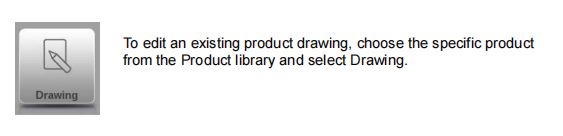
Aby rozpocząć nowy rysunek produktu, wybierz nowy produkt w bibliotece produktów
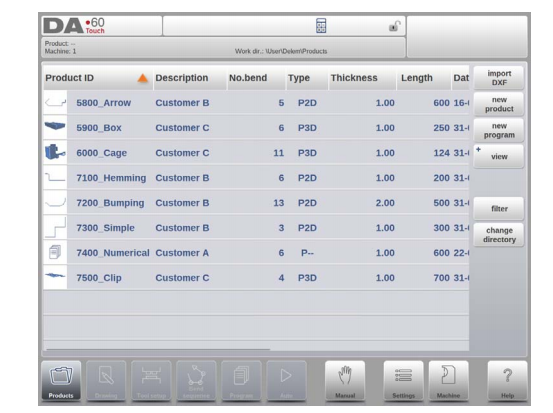
Po uruchomieniu nowego rysunku produktu pojawia się ekran z ogólnymi właściwościami produktu.
Po pierwsze, te właściwości, dane ogólne, należy ustawić przed rozpoczęciem rysowania produktu.
(1) Dodaj notatki
Po naciśnięciu notatek edycji pojawia się nowe okno, w którym można edytować tekst o bieżącym produkcie. Możliwe znaki są wyświetlane na klawiaturze.
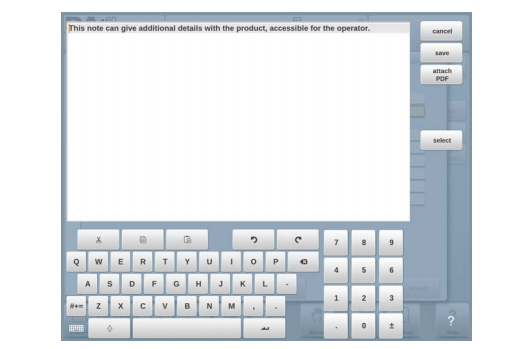
2. rysunek produktu 2D
(1. Wstęp
Po wprowadzeniu ogólnych danych produktu pojawia się ekran rysunku.
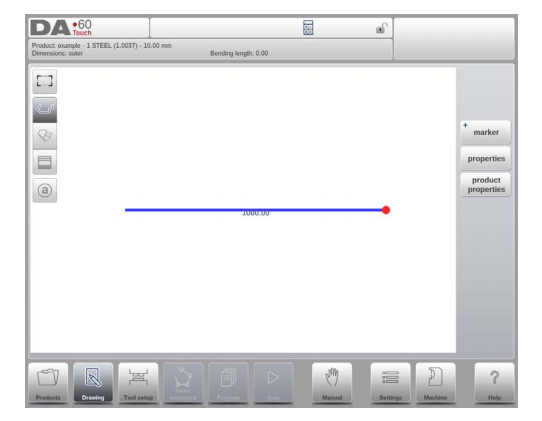
W górnym rzędzie informacji znajdziesz informacje o identyfikatorze produktu, opisie produktu, wyborze wymiarów wewnątrz/zewnętrznych i rzeczywistym katalogu produktu.
Teraz możesz utworzyć profil produktu. Możliwe jest, używając palców do dotknięcia i szybkiego tworzenia produktu w trybie „szkicu”. Następnie można wprowadzić rzeczywiste wymiary produktu i odpowiednie wartości za pomocą klawiatury.
Możliwe jest również bezpośrednio wprowadzenie kąta zakrętu, a następnie długości tej strony za pomocą klawiatury i przycisku Enter. Właściwości są wyświetlane na pasku wejściowym ekranu na panelu klawiatury. Ta procedura trwa, dopóki produkt nie ma pożądanego profilu.
Dane produktu można zmienić, wybierając właściwości produktu. Właściwości kątów i linii produktu można zmienić, wybierając właściwości.
1. Wstęp
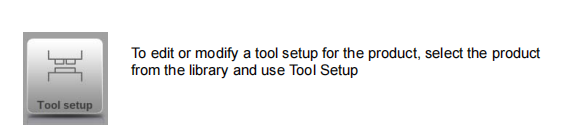
2. Standardowa procedura
Po aktywacji konfiguracji narzędzia funkcji ekran pokazuje przednie widok konfiguracji maszyny w górnej połowie ekranu. W dolnej połowie ekranu wyświetlane są dane narzędzia. Na tym ekranie można zaprogramować umieszczenie narzędzi w maszynie.
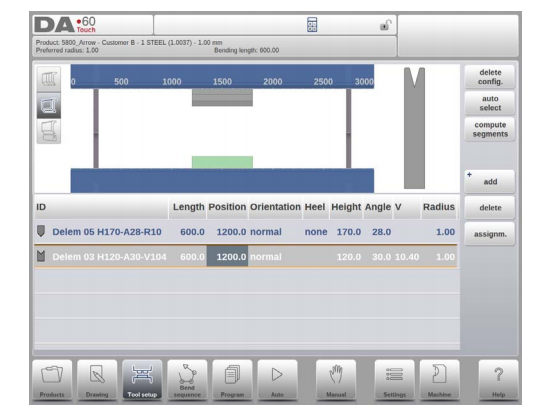
3. Wybór narzędzi
Podczas uruchamiania nowej konfiguracji narzędzia otwieranie maszyny jest puste
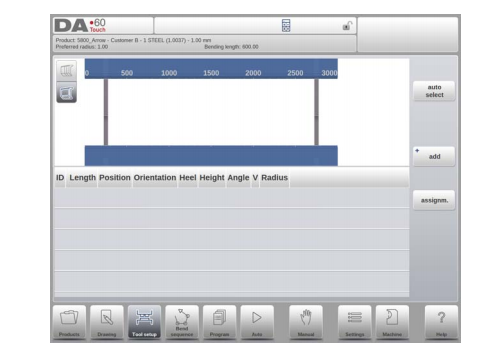
Wybierz Dodaj, aby dodać narzędzie do konfiguracji; Punch, Die lub Adapter (jeśli jest włączony)
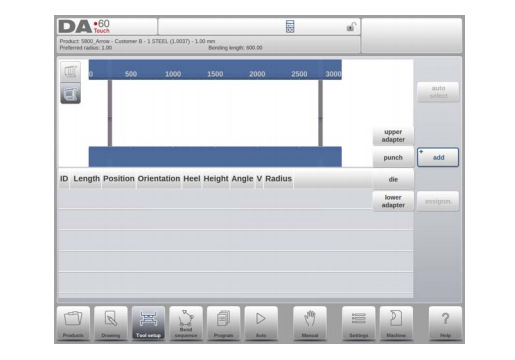
Gdy narzędzie zostało wybrane (np. Punch), jest umieszczone w maszynie o maksymalnej dostępnej długości.
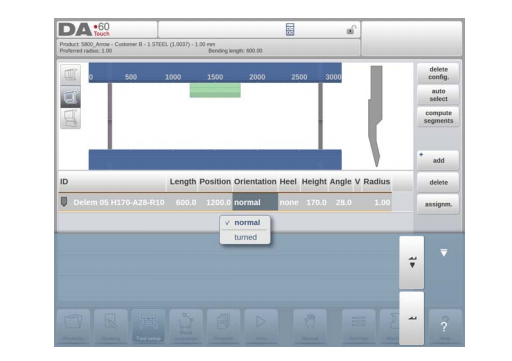
Po umieszczeniu narzędzia identyfikator narzędzia można zmienić, wybierając identyfikator uderzenia na ekranie i stukając w widoku listy.
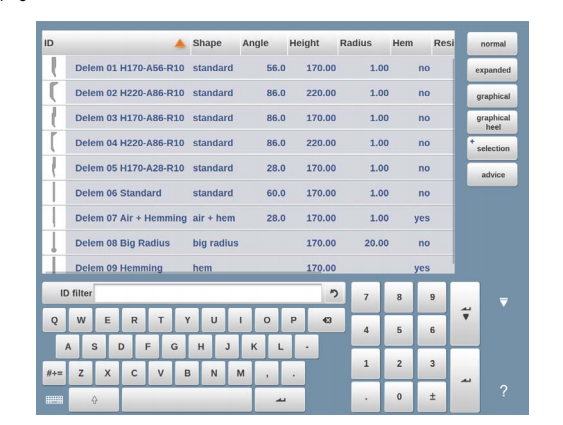
4. Segmentacja narzędzi
Podczas korzystania z segmentowanych narzędzi, z których można skomponować narzędzia o pożądanych rozmiarach, kontrola może to obsługiwać i może pomóc w wygenerowaniu odpowiedniej segmentacji.
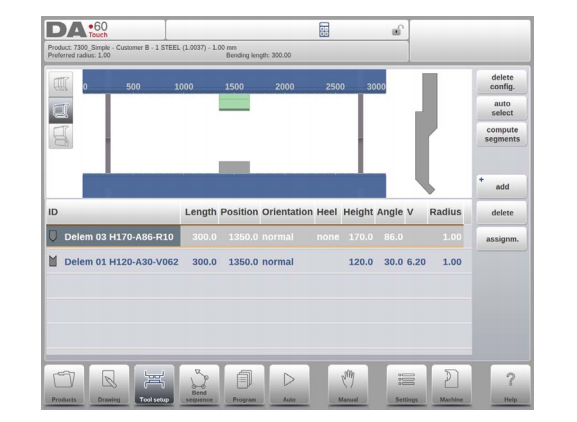
W poniżej akapitu wyjaśniono funkcjonalność segmentacji, w tym użycie trzech widoków w konfiguracji narzędzia. Obok ekranu konfiguracji narzędzia możliwość posiadania dostępnych funkcji segmentacji zależy od zaprogramowanych segmentów dla każdego narzędzia. Ten
Programowanie można wykonać w trybie maszyny pod bibliotekami uderzeń i bibliotek umiera.
Więcej na temat programowania segmentów w bibliotece narzędzi można znaleźć na końcu tego akapitu.
Z wewnątrz ekranu konfiguracji narzędzia znajdują się trzy dostępne tryby widoku. Z przyciskami wyboru po lewej stronie maszyny widok z przodu można wybrać następujące widoki:
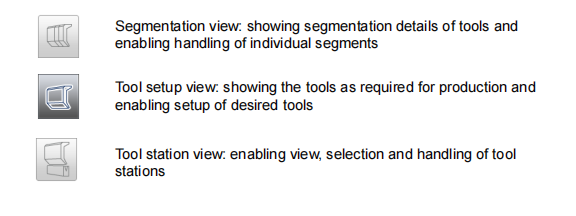
5. Segmentacja poszczególnych narzędzi
Po procesach konfigurowania pożądanych narzędzi do wykonania produktów, zakręt
Tryb sekwencji może obliczyć najbardziej wydajną sekwencję zakrętu.
Po pragnieniu narzędzia można podzielić na segmenty, pomagając w wyborze segmentów, tworząc odpowiednią długość narzędzia.
Funkcja segmentacji narzędzia automatycznie oblicza wymaganą segmentację i wykorzystuje przypisania „Maksymalna odległość narzędzia ” i po wyborze tolerancji długości narzędzia ”do znalezienia najlepszego rozwiązania
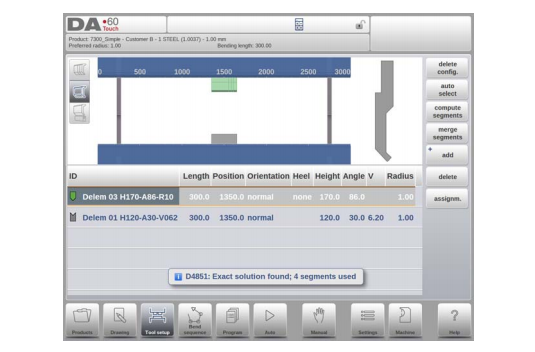
6. Wybór stacji i repozycjonowanie
Trzeci widok konfiguracji narzędzia jest widok stacji. W widoku stacji kompletne stacje narzędzi są podświetlane po wybraniu i można je zmienić położenie poprzez zaprogramowanie alternatywnej pozycji lub przeciąganie do żądanej nowej pozycji w maszynie.
Stacja narzędzi jest automatycznie zdefiniowana, gdy pojawia się nakładanie się uderzeń z matrycami. To, co oznacza, że stacja narzędzi jest uważana za stację, np. Dokładna pozycja uderzenia i śmierci jest przeciwna do siebie. Kiedy jest pozycja przesunięta, ale wciąż się nakłada
Pomiędzy Punch i Die, jest to nadal uważane za stactwo narzędzi. Nawet gdy dwa ciosy są przeciwne do jednej matrycy, co może być przydatne zakręty, ograniczone, jest to uważane za stacja narzędzi. Stacje te można zmienić położenie bez utraty ich względnego pozycjonowania.
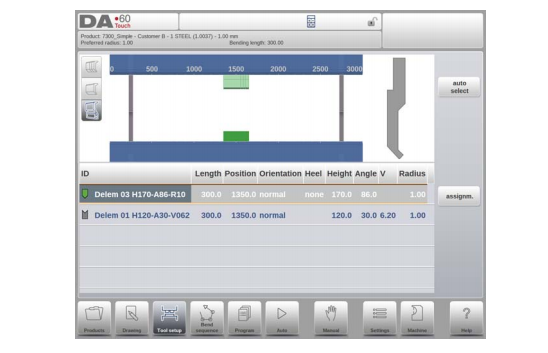
Widok stacji nie zmienia niczego na szczegóły narzędzia.
1. Wstęp

Gdy dostępna jest konfiguracja narzędzia, można uruchomić symulację zgięcia w celu ustalenia sekwencji zakrętu dla aktywnego produktu. Określenie sekwencji zakrętu rozpoczyna się od stukania sekwencji zgięcia przycisku nawigacji.

Określenie sekwencji zakrętu można zrealizować poprzez automatyczne obliczenia, zaczynając od produktu wygiętego. Możliwe jest również określenie sekwencji ręcznie zaczynając od mieszkania
produkt, nie używając automatycznych obliczeń.
Na ekranie SEADENCENCJI BENDY Produkt pojawia się między narzędziami w możliwej pozycji ostatniego zgięcia. Rozpoczynając symulację, produkt jest pokazany w swoim ostatecznym stanie. Aby uzyskać sekwencję zakrętu, produkt musi zostać rozłożony od ostatniego zakrętu do pierwszego. Można to zrobić za pomocą dostępnych kluczy funkcyjnych.
Gdy preferuje się od rozłożonego produktu do ręcznego wybrania sekwencji zgięcia, można go wybrać pod sekwencją zgięcia przycisku poleceń.
(1) Wybierz Wybierz
W wyświetleniu ekranu Sekdeencji Bend można przełączać po wymaganym wyborze.
Funkcje widoku znajdują się w opocie przycisków poleceń na ekranie głównym.

Wyświetl funkcje

(2) Zgryń selektor
W ramach ekranu Sekdeencji Bend Bendy można wybrać i nawigować przez selektor zgięcia. W górnej części ekranu liczba zakrętów jest wskazana wstępnymi selektorami zgięcia. Po zakończeniu sekwencji zakrętu wszystkie są kolorowe, aktywne i pokazują wskaźnik tury.

Od tego czasu Bends można łatwo wybrać, aby wybrać żądane dane zakrętu. W selektorze zakrętu będzie wyświetlany wskaźnik tury pokazujący zielone, żółte lub czerwone kolory, aby wskazać poziom zgodności z przypisaniami sekwencji zakrętu.

2. Produkt zwolniony
W celu wygenerowania programu CNC należy znać sekwencję zakrętu. Istnieją dwa sposoby na osiągnięcie tego:
• Naciśnij obliczenie klawisza funkcji. Kontrola automatycznie obliczy najszybciej
Możliwa sekwencja zgięcia dla tego produktu.
• Naciśnij wielokrotnie klawisz funkcji, dopóki produkt będzie całkowicie niewidoczny.
Gdy produkt jest całkowicie niewidoczny, naciśnij sekwencję gięcia funkcji i zapisz, aby wygenerować i zapisać program CNC.

3. Ręczny wybór zakrętów
Zwykle kontrola proponuje następne (un) zakrętu w sekwencji. Jest to obliczane przez kontrolę w zależności od zaprogramowanych zadań i oczywiście kształtu produktu i narzędzi zastosowanych. Z różnych powodów może być konieczne wybranie kolejnego zakrętu dla sekwencji zakrętu. Sekwencję zakrętu można zmienić/określić za pomocą podręcznika funkcji
Wybór. Po wybierzeniu instrukcji obsługi funkcji otwiera się nowe okno.

4. Zadania
(1. Wstęp
Przypisania są parametrami, z którymi jest kontrolowane obliczenia sekwencji zakrętu.
Ekran przypisań jest otwarty z ekranu konfiguracji narzędzia z klawiszem funkcji
AssessM.
Automatyczne obliczenie sekwencji zakrętu działa z kilkoma warunkami w celu znalezienia optymalnego między minimalnym czasem produkcji, obsługując możliwości bez produktu/maszyny i zderzenia produktu/narzędzia.
Aby znaleźć jeden z optymalnych, musisz zaprogramować kilka parametrów obliczeń, z którymi można obliczyć sekwencję zakrętu. Niektóre z tych parametrów są związane z maszyną, a niektóre są związane z dokładnością produktu, możliwościami obsługi i czasami skrętu.

(2) Przydziały - Ogólne
Stopień optymalizacji
Zakres 1-5.
Należy tu wprowadzić liczbę alternatywnych obliczeń dla każdego zakrętu.
Im wyższa ta liczba, tym więcej alternatywnych należy zbadać przez kontrolę, więc im dłuższy czas obliczeń będzie:
1 - Najniższa optymalizacja, najszybsze obliczenia
2 - Niska optymalizacja, szybkie obliczenia
3 - Średnia optymalizacja, średnie obliczenia
4 - Wysoka optymalizacja, powolne obliczenia
5 - Najwyższa optymalizacja, najwolniejsze obliczenia
(3) Przypisania - możliwości BackGauge

5. Pokaż sekwencję zakrętu
Gdy funkcja pokazuje sekwencję zakrętu, pokazano graficzny przegląd sekwencji zakrętu.

Tę opcję można wywołać w dowolnym momencie po zakończeniu pierwszego zwolnienia. Przegląd graficzny wyświetla zdeterminowane zakręty, a także jeszcze nie określone zakręty (znak znaku zapytania).
Każdy obraz w przeglądzie może być osobno powiększony lub zmniejszony dzięki dostępnym funkcjom. Obrazy można również obracać przez ruch palca.
1. Wstęp


Aby edytować istniejący program CNC, wybierz produkt w przeglądzie produktów i wybierz program przycisku nawigacji. Podczas uruchamiania nowego programu wybierz nowy program i po podaniu w głównych właściwościach produktu i konfiguracji narzędzi system automatycznie przełączy się na program.
W obu przypadkach powinien pojawić się ekran, jak pokazano powyżej. Programowanie i zmiana danych odbywa się w ten sam sposób w obu przypadkach.
Główny ekran pokazuje istniejący program numeryczny lub, podczas uruchamiania nowego programu, pierwszy zaprogramowany Bend. Do przemieszczania się przez zakręty wybieranie w górę ekranu można użyć do poruszania się po zakrętach. Wskazane zakręty można stuknąć w celu łatwego wyboru żądanych danych zgięcia.
Z boku widoków i funkcji ekranu głównego są wskazane przyciskami poleceń.
Funkcje
Dostępne są następujące tryby / funkcje:

2. Tryb programu, wyjaśnienie parametru
Główny ekran pokazuje dostępne zakręty, a z tego głównego ekranu z każdego dostępnego zakrętu można oglądać i edytować określone kwotery.
Identyfikator produktu i opis produktu są wyświetlane w górnym rzędzie na ekranie.

W przypadku graficznej informacji graficznej można również pokazać.

(1) Parametry zakrętu
Metody zakrętu

(2) Siła
Zmuszać
Maksymalna skorygowana siła podczas naciśnięcia (automatycznie obliczona).
Czas oczekiwania
Trzymanie czasu uderzenia w punkcie gięcia.
Prędkość
Prędkość
Prędkość robocza (prędkość naciskająca). Początkowo wartość tego parametru jest kopiowana z prędkości naciśnięcia domyślnego parametru w trybie ustawień.
Funkcje
Powtórzenie
0 = zginanie jest pomijane
1 do 99 = liczba razy to zginanie zostanie powtórzone.
3. Edytuj / wyświetl tryby
(1) Wszystkie zakręty
Po naciśnięciu wszystkich zakrętów pojawia się pełny przegląd zakrętów.

Z tego ekranu można edytować pełny program CNC. Wszystkie parametry zakrętu można edytować w tabeli, a zakręty można zamieniać, przenosić, dodawać i usuwać.
Dostępne kolumny można przewijać ruchem / przesuwaniem palca.
(2) Zmień narzędzia

Aby zmienić narzędzia, można użyć menu konfiguracji narzędzia. Podczas korzystania z trybu programu do programowania numerycznego konfiguracja narzędzia będzie używana jako standard. Jeśli konfiguracja narzędzia wymaga zmiany tylko jednego etapu zakrętu, można użyć przycisku Zmień narzędzia. Kontrola zawsze będzie zapytała, czy zmiany mają być dokonane w całej konfiguracji, czy tylko na jedno zakręt. Jeśli wymagana jest konfiguracja całego narzędzia, automatycznie menu konfiguracji narzędzia zostanie przełączone na.
4. Parametry programowania
Parametry w trybie programu można zaprogramować jeden po drugim. Wpływ parametru na inne parametry można obliczyć automatycznie lub ręcznie. Zależy to od wybranego trybu po lewej stronie ekranu. Automatyczne przełącznik obliczeń umożliwia wybór między:

Relacja między parametrami jest wizualizowana z symbolem i kolorem tła.

1. Wstęp

W trybie automatycznym z aktywnym programem można uruchomić produkcję. Po wejściu do Auto przycisk Start można nacisnąć i rozpocząć się produkcja.

Tryb automatyczny wykonuje program automatycznie zgięcie po zakręcie po naciśnięciu przycisku Start. Wybierając inny produkt w trybie produktów, który jest w bibliotece i był już używany do produkcji, można natychmiast przejść na automatyczne i rozpocząć produkcję.
Za każdym razem po wybraniu innego programu zginania musisz sprawdzić swoje narzędzia i pozycje narzędzi w komputerze. Jest to również wskazane z komunikatem ostrzegawczym „Sprawdź narzędzia” po wprowadzeniu trybu automatycznego.
2. Wyświetl tryby
Ekran trybu automatycznego oferuje różnorodność widoków, które w zależności od metody produkcyjnej można wybrać. Przy wyborze trybu automatycznego po raz pierwszy ekran główny będzie pojawić się. Po prawej stronie ekranu można wybrać dostępne tryby widoku.
Dostępne są następujące tryby widoku:

(1) Main
Główny widok pokazuje dane liczbowe zakrętu wraz z poprawkami. Korekty można zaprogramować tutaj. Kontrola rozdzielacza przechodzi ekran w wizualizacji graficznej i danych numerycznych. Można to zamknąć, jeśli wymagane są tylko dane liczbowe.

(2) Wszystkie zakręty
Tryb widoku All Bends pokazuje, z otwartym okienkiem graficznym lub bez niego, tabelą obejmującą wszystkie dane zakrętu. Bendy są pokazane Wize Row, a kolumny wyświetlają wszystkie parametry Bend.

(3) graficzny

(4) Makro
W trybie widoku makro sterowanie przełącza się na widok z tylko dużymi wartościami osi na ekranie. Ten widok może być używany podczas pracy nieco zdalnego od sterowania, nadal jest w stanie odczytać wartości osi.

(5) Ręczne pozycjonowanie
W trybie widoku ręcznego pozycjonowania wartości osi są wyświetlane na wolności. Topie można wybrać, a podczas wybranej pozycji można kontrolować, obracając koło ręczne.
Wskaźnik nauczania:

Po naciśnięciu strzałki wskaźnika nauczania, stojąc między rzeczywistą wartością a zaprogramowaną wartością, wartość jest skierowana do kroku programu

3. Uwagi
Notatki, które można dodać do produktu lub programu, można wyświetlić w trybie automatycznym.
Przy obecności wskaźnika uwag wskazuje, że notatki są dodawane do tego produktu, a poprzez stukanie wskaźnika zostaną pokazane.
Uwagi można ogólnie dodawać do produktu lub programu, ale także do określonych zakrętów. W ramach banknotów można również uwzględnić dokumenty PDF. Przycisk PDF otworzy Dokument DE.

4. Uderzenie korekty
W przypadku wybranego zgięcia uderzenia można wprowadzić ogólną korektę dla zgięcia uderzenia. Ta funkcja jest dostępna tylko wtedy, gdy załadowany jest produkt, który zawiera zgięcie uderzenia.
Z uderzeniem Corr. Pojawia się nowe okno, w którym można wprowadzić korektę.


W trybie ręcznym programujesz parametry jednego zginania. Ten tryb jest przydatny do testowania, kalibracji i pojedynczych zakrętów.

Tryb ręczny jest niezależny od trybu automatycznego i można go zaprogramować niezależnie od programów w pamięci.
2. Parametry i widoki programowania
Parametry w trybie ręcznym można zaprogramować jeden po drugim. Wpływ parametru na inne parametry można obliczyć automatycznie lub ręcznie. Zależy to od wybranego trybu po lewej stronie ekranu. Automatyczne przełącznik obliczeń umożliwia
Wybierz między:

Relacja między parametrami jest wizualizowana z symbolem i kolorem tła.

3. Macro
Z makro przełącza się na nowy widok z tylko dużymi wartościami osi na ekranie. Ten widok może być używany podczas pracy nieco zdalnego od sterowania, nadal jest w stanie odczytać wartości osi.

4. Ręczny ruch osi
5. Korekty
W tym trybie widoku pokazano poprawki dla zakrętu zaprogramowanego w trybie ręcznym. Ponieważ jest to zawsze pojedynczy zakręt, zostanie wyświetlona pojedyncza linia.

6. Diagnostyka
Podczas stukania diagnostyki sterowanie przełącza się na widok, który pokazuje osie stwierdzają. W tym oknie można zaobserwować obecny stan dostępnych osi. Ten ekran może być również aktywny podczas uruchamiania sterowania. W związku z tym można go użyć do monitorowania zachowania kontrolnego podczas cyklu zakrętu.

1. Wstęp

Tryb ustawień sterowania, który można znaleźć w panelu nawigacyjnym, daje dostęp do wszelkiego rodzaju ustawień, które wpływają na programowanie nowych produktów i programów.
Można ustawić wartości domyślne i określone ograniczenia.
Ustawienia są podzielone na kilka kart logicznie organizujących różne przedmioty. W poniższych sekcjach omówiono dostępne karty i szczegółowe ustawienia.

2. Ogólne
Wybierz wymaganą kartę i dotknij parametru, aby zostać zmieniony. Gdy parametry mają wartość numeryczną lub alfanumeryczną, wydaje się, że klawiatura będzie wprowadzać żądaną wartość. Kiedy ustawienie lub parametr można wybrać z listy, pojawi się lista i wybór może być
Wykonane przez stukanie. Dłuższe listy umożliwiają przewijanie pionowo na sprawdzenie dostępnych elementów.
3. Materiały
Na tej zakładce materiały o ich właściwościach można zaprogramować. Istniejące materiały można edytować, można dodać nowe materiały lub usuwać istniejące materiały. Maksymalnie 99 materiałów można zaprogramować na sterowaniu.

4. Kopia zapasowa / przywracanie
Ta karta oferuje możliwości tworzenia kopii zapasowych i przywracania produktów, narzędzi, a także ustawień i tabel. Gdy produkty lub narzędzia pochodzą ze starszych modeli kontrolnych, produkty i narzędzia do formatu pliku DLC można również przywrócić za pomocą tej konkretnej funkcji przywracania.
W przypadku materiałów dostępne są konkretne kopie zapasowe i przywracanie.
Narzędzia i produkty mogą być zapalane i przywrócone zgodnie z następującymi procedurami. Procedury zapisywania lub czytania danych są podobne dla wszystkich rodzajów nośników zapasowych: np. Network lub USB Stick.

Rzeczywisty katalog kopii zapasowej składa się z urządzenia (USB Stick, Network) i katalogu. Wybór urządzeń zależy od tego, które urządzenia zostały podłączone do sterowania. W razie potrzeby można utworzyć i wybrać katalogi. Lokalizacje tworzenia kopii zapasowych do przechowywania produktów i narzędzi można ustawić niezależnie.
5. Ustawienia programu

Baza danych korekty kątowej
Parametr, aby włączyć bazę danych z korektami kąta.
6. Wartości domyślne

Y domyślnie otwierają się
Domyślne otwarcie osi Y, używane jako wartość początkowa dla parametru „otwierania” w nowym programie.
7. Ustawienia obliczeń

Active Bend Stożla
obliczanie => Kontrola obliczy alowancebię => Zastosowana zostanie tabela zasiłku zakrętu
Zgrywacja jest korektą osi X z powodu skrócenia arkusza po zgięciu.
Z tym parametrem wybrano metodę obliczania wzajemności zakrętu. „Obliczanie” oznacza, że standardowa formuła kontroli służy do obliczenia wzajemnego wyciągnięcia.
„Tabela” oznacza, że można zastosować tabelę zgięcia z wartościami korekcyjnymi.
8. Ustawienia produkcji

Tryb liczby zapasów
Ustawienie licznika magazynowego w trybie produkcyjnym, aby licznik zapasowy (licznik produktu) liczy się lub w dół.
Po wybraniu liczenia w dół licznik zapasowy w trybie produkcji jest zmniejszany po każdym cyklu produktu. Kiedy licznik osiągnie zero, kontrola jest zatrzymana. Na
Następna akcja początkowa wartość zliczania zapasów jest resetowana do pierwotnej wartości.
Po wybraniu liczenia w górę licznik jest zwiększany po każdym cyklu produktu.
Liczenie w dół może być przydatne, jeśli musi zostać wyprodukowana wstępnie zaplanowana kwota. Liczenie w górę można wykorzystać do zgłoszenia raportu na temat postępów produkcyjnych.
9. Obliczenie czasu produkcji

Parametry na tej stronie służą do obliczenia czasu produkcji produktu w procesie obliczania sekwencji Bend. Ten czas produkcji zależy od prędkości pozycjonowania osi i czasów obsługi produktu. Prędkość pozycjonowania zależy od ustawień maszyny.
10. Ustawienia czasu
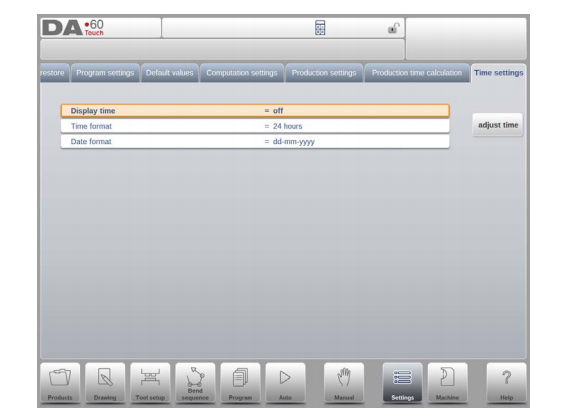
Czas wyświetlania
Wyświetl datę i godzinę na panelu tytułowym, tylko godzina lub wcale.

Tryb sterowania, który można znaleźć w panelu nawigacyjnym, zapewnia dostęp do elementów konfiguracji maszyny i specyficznych charakterystyk maszyny, które wpływają na ogólne obliczenia i zachowanie maszyn.
Ustawienia są podzielone na kilka kart logicznie organizujących różne przedmioty. W poniższych sekcjach omówiono dostępne karty i szczegółowe ustawienia.

2. Programowanie ciosów
Na tej zakładce stemple używane w maszynie można zaprogramować. Można dodać nowe ciosy; Istniejące ciosy można edytować, kopiować, wymieniać i usuwać.

3. Programowanie umierają
Na tej zakładce można zaprogramować umieranie dolne używane w maszynie. Można dodać nowe matryce; Istniejące matryce można edytować, kopiować, wymieniać i usuwać.

4. Rama maszynowa
Na tej karcie można wybrać i ustawić geometrię aktywnej maszyny z górnej i dolnej wiązki oraz ramek bocznych. Identyfikacja maszyny można również zaprogramować tutaj.
Obok maszyny górnej strony i dolnej części maszyny, które są wybrane z dostępnych, wymiary ramki bocznej można zaprogramować na tej stronie.
Kształt maszyny jest pokazany na ekranie symulacyjnym podczas programowania graficznego i używany do wykrywania kolizji dla elementu roboczego z maszyną.

5. Adaptery
Na tej stronie adaptery narzędzia można włączyć i zaprogramować.
Po wyborze górnych adapterów oraz dolnych adapterów można włączyć. Można również ustawić domyślny adapter, który zostanie wybrany po dodaniu adaptera do konfiguracji narzędzia.
Podczas dodawania adaptera należy podać pierwsze podstawowe parametry na podstawie szablonu. W drugim etapie szczegóły adaptera można rysować jak każdy inny cios lub matryca.
6. Backgauge
W przypadku wymiarów palca backgauge wzięto pod uwagę ruch osi R i powiązany ruch na osi X. Również kolizja obrabia / backgauge jest obliczana przy użyciu wymiarów.
7. Korekty pozycji

8. Maszyna górna strona
Na tej zakładce można zaprogramować geometrię maszyny dla górnej belki. Informacje te są wykorzystywane w wykrywaniu kolizji kolizji z produktem i maszyną.
Kiedy np. Narzędzia są dodawane do maszyny w specjalnych przypadkach, można je zaprogramować jako specjalny kształt maszyny, aby umożliwić obliczenia kolizji, aby to uwzględnić.
W większości przypadków jest tylko jeden kształt.
9. Maszyna dolna strona
Na tej zakładce można zaprogramować geometrię maszyny dla dolnej strony (tabela) jako profil.
Informacje te są wykorzystywane w wykrywaniu kolizji kolizji z produktem i maszyną.
Kiedy np. Narzędzia są dodawane do maszyny w specjalnych przypadkach, można je zaprogramować jako specjalny kształt maszyny, aby umożliwić obliczenia kolizji, aby to uwzględnić.
W większości przypadków jest tylko jeden kształt.

10. Funkcjonalność rysowania narzędzi, adapterów i kształtów maszynowych
W ciosach programowych umiera, adaptery, a także kształty maszynowe, po głównych danych kontrola zapewnia funkcjonalność swobodnego rysowania pożądanego kształtu w obiekcie. Ten
Funkcjonalność sprawia, że obiekty wydają się bardziej realistyczne, ale przede wszystkim umożliwia kontrolę dokładną zapobieganie zderzeniu.

11. Importuj DXF dla narzędzi, adapterów i części maszynowych
W bibliotece narzędzi, ciosów, umierów dolnych, adapterów, a także kształtów maszyny, górnej strony maszyny, dolnej części boku i maszyny można znaleźć opcjonalne DXF
funkcja importu. Ta funkcja umożliwia import konturu z pliku DXF.
Importuj DXF Otwiera przeglądarkę plików, umożliwiając wybór pliku DXF pożądanego kształtu.

12. Komustator

13. Rejestrowanie zdarzeń
14. Konserwacja
Na tej zakładce znajdują się funkcje związane z konserwacją. Obok licznika Hour Machine i licznik skoku maszynowego funkcjonuje również, aby pomóc zastąpić moduły i przechowywać dane diagnostyczne, można znaleźć tutaj.

15. Informacje o systemie
W tej tabeli można znaleźć informacje o systemie. Obok informacji o wersji na temat oprogramowania można również odczytać identyfikatory zainstalowanych modułów i wersji plików specyficznych dla OEM.
Obok informacji również funkcjonalność aktualizacji oprogramowania jest dostępna tutaj.

1. Wstęp
(1) Ogólne
Program offline Profile-T oferuje podobny interfejs użytkownika jak sterowanie DA-Touch Line Dellem. Poprzednie rozdziały, opisujące działanie i korzystanie z kontroli DA-Touch, powinny być używane jako odniesienie do korzystania z tego oprogramowania offline. W tym rozdziale skupi się na kilku specjalnych funkcjach, które są dostępne tylko w oprogramowaniu Profil-T.
(2) Wymagania systemowe
Aby uruchomić profil-t na komputerze, powinien być przynajmniej wyposażony w następujące funkcje:
• kompatybilny z IBM komputer;
• Minimalna rozdzielczość ekranu 1024x768
• Windows XP / Windows 7;
• CD-ROM odtwarzacz (tylko dla systemów rozproszonych CD-ROM);
• Darmowy port USB
(3) Dystrybucja i instrukcje dotyczące profilu-T
W zależności od pakietu zakupu oprogramowanie Profil-T jest dystrybuowane na CD-ROM lub może być generowane na sterowaniu.
2. Operacja profilu-t
(1) Zasada profil-t
Następny rysunek pokazuje stronę początkową profilu-t:

(2) Biblioteka maszynowa
Ważne jest, aby parametry w Profile-T były takie same jak w kontroli na komputerze.
W ten sposób programy generowane w trybie offline są w 100% kompatybilne z systemem sterowania. W profilu-T instalujesz kilka maszyn, aby użyć 1 stacji programowej offline dla pełnego zakresu maszyn na podłodze produkcyjnej.
(3) Wydrukuj funkcjonalność (tylko profil-t2d i tylko profil-t3d)
W trybie produktów możliwe jest wygenerowanie druku z wybranego produktu (tylko Profil-T 2D i Profil-T 3D). Podczas naciśnięcia przycisku „Drukuj” standardowe menu drukarki Windows jest otwarte, aby wybrać żądane ustawienia urządzenia drukarskiego i drukarki
(4) Tryb transferu
Po zakończeniu projektu produktu i generowania programu CNC dane te można przenieść w trybie transferu do np. urządzenie pamięci USB.
